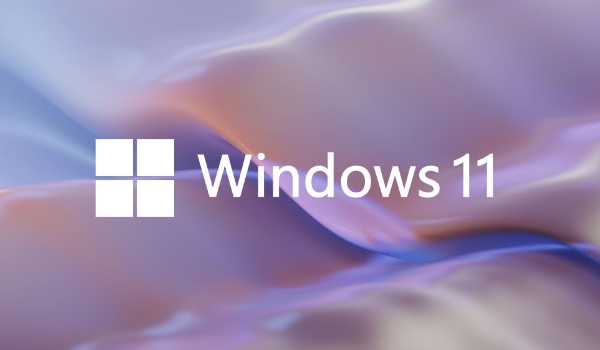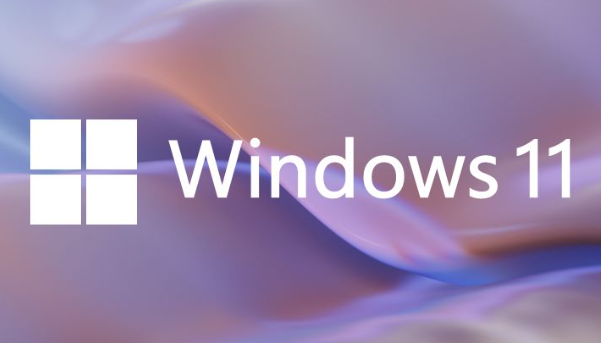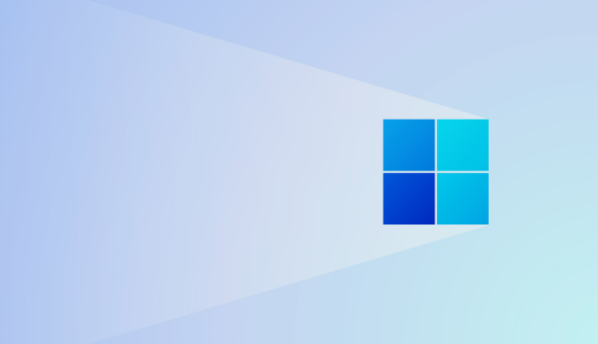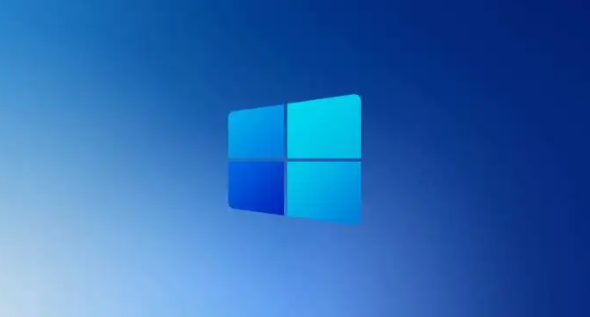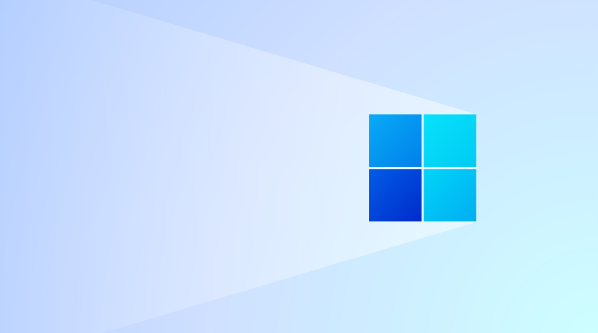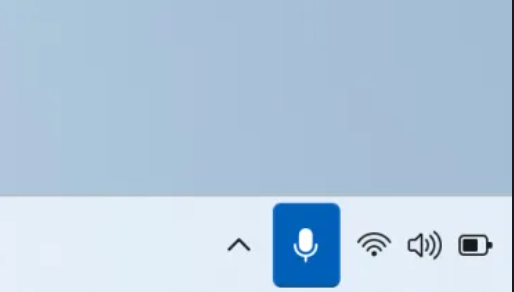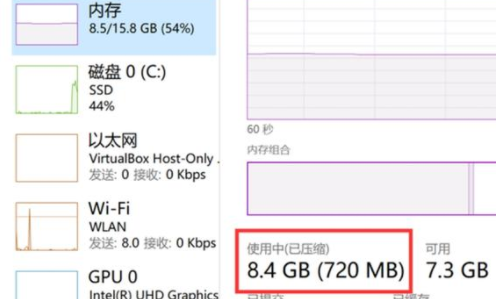win11关闭显示更多选项怎么设置
发布时间:2022-12-21 10:37:41来源:pi7手游网作者:匿名
win11显示更多选项怎么关?这个功能在哪设置的,许多用户还不太清楚,不知道更多选项这个怎么关闭显示,小编给大家带来的方法和一些技巧,有需要的用户快来试试小编的方法吧~
WIN11相关推荐:

win11关闭显示更多选项怎么设置

1、首先用鼠标右键点击“开始菜单”,选择 “windows 终端(管理员)”,点击进入;
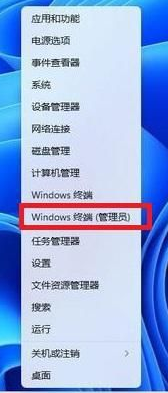
2、然后在终端应用程序里粘贴这串代码 :reg.exe add "HKCUSoftwareClassesCLSID{86ca1aa0-34aa-4e8b-a509-50c905bae2a2}InprocServer32" /f /ve;
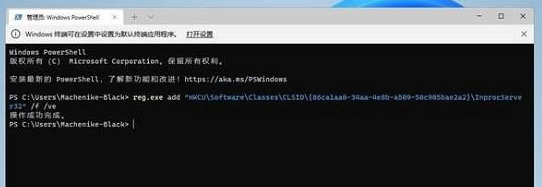
3、操作成功之后,重启电脑就可以看到以前win10右键菜单的样子;
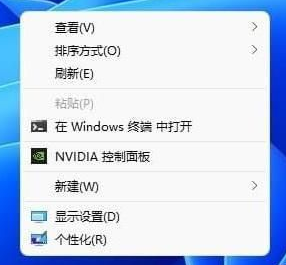
4、文件上的右键菜单如下图。
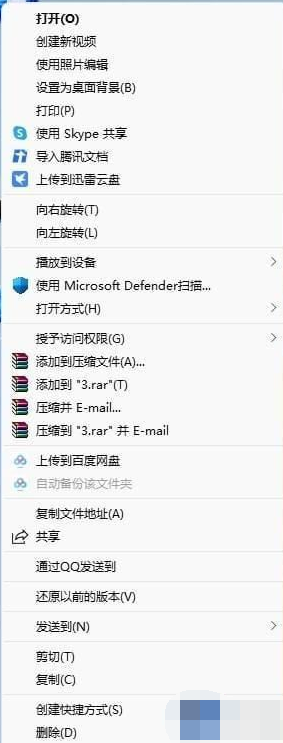
恢复Win11新右键菜单的方法
1、还是一样打开 windows 终端(管理员)点击进入之后,直接输入这串代码 :reg.exe delete "HKCUSoftwareClassesCLSID{86ca1aa0-34aa-4e8b-a509-50c905bae2a2}InprocServer32" /va /f;
2、然后显示操作成功,重启之后,就可以恢复了。
上述就是小编带来win11关闭显示更多选项怎么设置的具体操作步骤啦,大家更快去应用中按照文中的顺序操作一番吧!关注我们每天还可以获得更多操作教程哦~
注:文中插图与内容无关,图片来自网络,如有侵权联系删除。
上一篇:win10桌面死机按什么重启
下一篇:win10防火墙在哪里关闭
相关推荐
找不到合适的办公管理软件?专注于企业办公管理的软件有什么?员工与公司的关系是各个行业达成效益的很重要的因素,怎么及时的处理员工对公司的反馈呢?pi7小编来为大家推荐一些非常简便易用的办公管理软件app,这些软件的办公功能都十分齐全,能够满足大家的日常办公需求哟,需要的朋友可以来下载体验一下。
- 热门教程
- 最新教程
-
01

哔哩哔哩高清免费观看:精彩内容等你探索 2024-10-29
-
02

iPhone14 欧美日韩版本价格大揭秘 2024-10-28
-
03

私人家庭影院推荐:打造极致观影体验 2024-10-25
-
04

2023年哪些国产手机拍视频能力最强,哪个品牌更具优势? 2024-10-22
-
05

10-款成品短视频站推荐:优质平台大集合 2024-10-17
-
06

网易云音乐助眠模式怎么开 2024-10-09
-
07

抖音课堂如何添加到主页 2024-09-23
-
08

win10管理员设置了系统策略怎么办 2024-09-12
-
09

支小宝怎么用 2024-09-06
-
010

百度地图的夜间模式怎么开启 2024-08-12